Comment connecter des Airpods à la PS4 de 4 manières différentes : Améliorez votre expérience de jeu !
Publié: 2022-10-25La PS4 a changé la vie des personnes qui aiment jouer à des jeux en ligne. Il donne une vaste expérience de la qualité vidéo et sonore. Mais cette expérience peut encore être améliorée en utilisant des AirPod connectés à la PlayStation pour obtenir une expérience de jeu réaliste.
Connecter des AirPods à Ps4 n'est pas aussi simple que vous le pensez. En effet, il y a une grande différence entre connecter des AirPod à un téléphone et les connecter à une PS4. Ainsi, après avoir lu complètement cet article, vous saurez comment connecter les AirPod à la PS4 de différentes manières simples.
Je vais également aborder d'autres sujets qui vous aideront à améliorer votre expérience de jeu avec la ps4. Alors, resserrez vos sièges et lisez attentivement l'intégralité de l'article pour bien comprendre chaque point.
Alors, commençons.
Table des matières
Est-ce possible de connecter votre Airpod à la PS4
Fondamentalement, la réponse à cette question est "oui". Mais savoir comment connecter les AirPods à la PS4 nécessite beaucoup d'informations et de patience. Vous vous demandez peut-être pourquoi il est trop problématique de connecter des AirPod à la PS4.
Dans d'autres appareils, vous utilisez normalement la fonction Bluetooth intégrée pour connecter les AirPod à l'appareil respectif.
Mais dans le cas où la Ps4 connecte les AirPods avec la fonction Bluetooth, un message d'erreur apparaît toujours et pose un problème.
Donc, dans cet article, j'ai inclus 4 manières différentes (y compris l'option Bluetooth directe) afin que si vous rencontrez des difficultés dans l'une des manières, vous puissiez facilement utiliser l'autre pour connecter vos AirPods à la PS4.
Comment connecter des Airpods à la PS4 : 4 façons simples !
Les 4 méthodes différentes répertoriées ci-dessous couvrent toutes les méthodes qui peuvent être utilisées pour résoudre le problème de connexion des AirPods à la PS4. Assurez-vous de les examiner pratiquement pour éviter les difficultés lors de la connexion de vos AirPods à la station de jeu.
1. Connectez vos Airpods à la PS4 à l'aide de dongles tiers
La PS4 ne synchronisera pas automatiquement vos AirPod à l'aide de la fonction Bluetooth, c'est donc le moment où les dongles tiers entrent en jeu.
Cet appareil est un petit appareil de type USB doté d'une fonction Bluetooth intégrée pour se connecter à d'autres appareils Bluetooth.

Pour cela, vous pouvez acheter n'importe quel dongle Bluetooth dans les magasins en ligne ou vous rendre physiquement dans un magasin à proximité et acheter le même. Ensuite, connectez le dongle à la PlayStation où vous trouverez une broche USB vide.
Vérifiez ensuite si votre dongle a bien été activé. Après cela, allumez votre ps4> Cliquez sur le menu des périphériques> Périphériques audio.
Sous Périphériques d'entrée, assurez-vous que "Casque connecté au contrôleur" est sélectionné par défaut, sinon assurez-vous de le sélectionner.
Et sous Périphériques de sortie, sélectionnez "Périphériques USB". Après avoir effectué ce processus, connectez une prise AUX 3,5 mm à votre contrôleur et vous pourrez maintenant connecter vos AirPods à PS4 et élaborer votre expérience de jeu.
2. Utilisez l'adaptateur Bluetooth pour connecter vos Airpods
L'utilisation d'un adaptateur Bluetooth nécessite également un petit investissement afin d'obtenir une connectivité sans fil entre vos AirPod et PS4.
Cet adaptateur Bluetooth est également disponible dans divers magasins du marché, mais assurez-vous de les choisir judicieusement.
Maintenant, vous devez connecter l'adaptateur Bluetooth à la ps4 partout où vous trouvez un outil USB gratuit. Vérifiez les instructions de votre adaptateur Bluetooth et mettez l'adaptateur en mode d'appairage pour connecter vos AirPods.
Après cela, vous devez maintenant autoriser vos AirPods à se connecter à votre ps4 en cliquant sur le bouton disponible à l'arrière de votre boîtier. Ensuite, accédez à Paramètres de votre Play Station > Menu Périphériques > Périphériques audio.
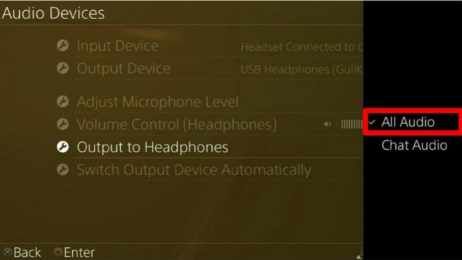
Ici, réglez le périphérique d'entrée sur "Casque connecté au contrôleur" et les périphériques de sortie sur "Casque USB".
Et dans Output To Device, réglez-le sur "All Audio" afin que vous puissiez entendre tout le son joué sur ps4 sur vos AirPods.
3. Ajoutez vos Airpods à l'aide de PlayStation Remote Play
Vous n'êtes peut-être pas disposé à investir une somme d'argent pour connecter vos AirPods à la PS4. Ensuite, cette méthode pourrait vous aider car cette méthode est assez différente de ce que nous avons vu auparavant.
Ici, nous verrons comment vous pouvez résoudre votre problème de connexion des AirPods à la PS4 à l'aide d'une application.
Remote Play est une application officielle offerte par Play Station à ses utilisateurs. Il est essentiellement proposé de contrôler la Play Station depuis votre mobile.
Mais cette application permet également la connectivité Bluetooth que la plupart des utilisateurs ne connaissent pas. Pour l'activer :
Installez l'application Remote Play sur votre appareil depuis le Play Store pour les utilisateurs d'Android ou depuis l'Apple Store pour les utilisateurs d'iPhone.
Ensuite, allumez votre ps4 et accédez à votre Play Station > Paramètres > Paramètres de connexion de lecture à distance > activez l'option de lecture à distance.

Après avoir activé la connectivité de lecture à distance sur Play Station, ouvrez l'application Remote Play sur votre téléphone et assurez-vous également que le Bluetooth de votre téléphone est connecté aux AirPods.
Après cela, effectuez les réglages audio et microphone nécessaires sur l'application Remote Play sur votre appareil.
Maintenant, vous pourrez utiliser vos AirPod connectés et l'utiliser comme périphérique de sortie.
4. Associez vos Airpods avec Smart TV et connectez PS4
Tous les utilisateurs de télévision ont changé leur interface utilisateur en smart tv car elle a plus de fonctionnalités qu'une normale. Donc, si vous êtes l'un d'entre eux, votre Smart TV peut également être utilisée comme point d'appairage pour connecter vos AirPods à la PS4.
Pour cela, assurez-vous que les ports HDMI de votre console Play Station sont correctement connectés afin que vous ne rencontriez aucun problème pendant le jeu.
Assurez-vous ensuite que les AirPods sont chargés et en mode couplage afin que vous puissiez même connecter vos AirPods au téléviseur.
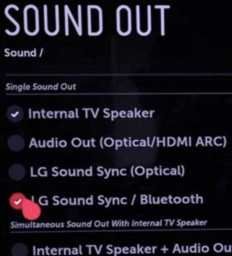
Après cela, allez dans les paramètres de votre Smart tv et recherchez l'option sonore (elle peut différer selon le type de système d'exploitation que vous utilisez).
Ensuite, connectez vos AirPods à la Smart TV. Et assurez-vous même de faire tous les réglages nécessaires liés à l'audio et au son.
Commencez le dépannage si vous n'entendez toujours rien de vos Airpods
Si vous suivez attentivement les méthodes ci-dessus, vous ne devez pas trouver de problèmes, mais j'ai quand même donné quelques-unes des méthodes pour que vous puissiez résoudre votre erreur et continuer votre expérience de jeu sans rencontrer de problèmes.
Pour le dépannage avec un dongle : Assurez-vous que vous avez acheté le bon dongle qui peut être utilisé pour connecter vos AirPods.
Pour le dépannage avec un adaptateur Bluetooth : Accédez à vos paramètres de Play Station > Périphériques > Périphériques audio et réglez votre microphone et le volume d'entrée. Ensuite, assurez-vous également d'augmenter vos paramètres de niveau de volume.
Pour le dépannage avec l'application Remote Play : Tout d'abord, assurez-vous que vous avez donné toutes les autorisations nécessaires pour exécuter l'application. Après cela, si vous rencontrez toujours un problème alors préférez mettre à jour le logiciel dans les paramètres de votre application.
Pour le dépannage avec une Smart TV : Assurez-vous d'abord que vous avez connecté tous les câbles à leur position correcte et qu'ils sont également serrés. Et augmentez également le microphone et le volume dans les paramètres de votre téléviseur.
Comment utiliser votre Airpod pour connecter d'autres joueurs sur PS4
La Play Station devient encore plus intéressante lorsque vous l'utilisez pour jouer à des jeux avec vos amis. Assurez-vous d'abord que vous avez connecté vos Airpods à la ps4 de l'une des manières décrites précédemment.
Seuls les Airpods peuvent vous aider à entendre tous les sons et bruits du jeu, mais il est presque impossible de les connecter avec vos amis.
La seule raison est que la PS4 n'a pas d'option spécifique pour utiliser les AirPods pour se connecter à la PS4. Mais vous pouvez toujours entendre les sons de vos utilisateurs connectés.
Quels types d'appareils Bluetooth peuvent être connectés à PS4 ou PS5
La Play Station ne s'est pas officiellement prononcée sur les appareils pouvant être connectés à la Ps4.
Mais pour le savoir, vous devez suivre les étapes indiquées ci-dessus une par une et simplement rechercher dans les paramètres la connectivité des appareils soit par Bluetooth, soit manuellement.
Pour tout ce que vous connectez, il doit y avoir tout ce qui est même connecté au contrôleur de jeu afin qu'il fonctionne correctement comme vous pouvez utiliser un connecteur jack 3,5 mm.
La meilleure façon de connecter vos AirPods à la PS4 est d'utiliser le dongle ou l'adaptateur Bluetooth.
Les deux méthodes sont presque similaires, la seule chose est que vous devez choisir judicieusement celle qui vous convient le mieux. Si vous ne parvenez toujours pas à vous connecter, essayez également les différentes manières que vous pouvez trouver sur Internet.
Récapitulez comment connecter des AirPods à la PS4
Hé! Ce fut un long voyage, mais il a couvert presque tout ce que vous devez savoir. Vous pourriez rencontrer des difficultés avant cet article pour résoudre comment connecter les AirPod à la PS4.
Parce que Sony n'a pas publié la connectivité directe de la Play Station à vos AirPods. J'espère que Sony s'efforcera de lancer cette connectivité Bluetooth afin que les utilisateurs n'aient pas de mal à effectuer cette procédure.
J'espère que vous avez aimé cet article et si vous avez des doutes sur la façon de connecter les AirPod à la PS4, assurez-vous de laisser un commentaire ci-dessous. Nous essaierons de répondre à votre question bientôt.
FAQ : comment connecter des AirPod à la PS4
En recherchant ce sujet sur Internet pour vous donner les meilleures informations possibles, j'ai trouvé de nombreuses questions et doutes que les gens ont qui ne sont pas couverts dans cet article. J'ai donc essayé de répondre à quelques-unes d'entre elles ci-dessous : -
